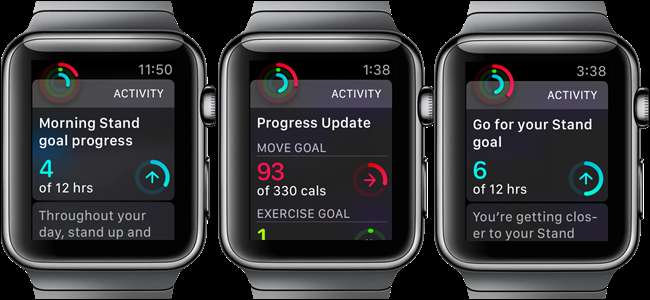
Domyślnie zegarek Apple Watch przypomina o wstaniu, powiadamia o realizacji celów i osiągnięciach oraz wyświetla cotygodniowe podsumowanie Twojej aktywności. Masz dość oglądania tych wszystkich powiadomień? Bez obaw. Można je łatwo wyłączyć.
ZWIĄZANE Z: Jak korzystać z monitora aktywności na zegarku Apple Watch, aby śledzić swoją kondycję
Teraz Aplikacja Activity na Apple Watch może się przydać. Czasami lubię wiedzieć, ile kroków wykonałem w ciągu jednego dnia, ale chcę to sprawdzić i nie otrzymywać powiadomień o moich postępach lub ich braku. ja również wolą nie przypominać sobie, aby wstać w środku mojej pracy. Wyłączyłem więc powiadomienia o aktywności na moim zegarku i myślałem, że wyłączyłem je wszystkie, ale nadal otrzymywałem aktualizacje postępu. W końcu zorientowałem się, które ustawienie przegapiłem. Jeśli nie chcesz używać swojego zegarka Apple Watch jako monitora sprawności lub po prostu nie chcesz, aby wszystkie powiadomienia przeszkadzały Ci, pokażę Ci, jak całkowicie wyłączyć wszystkie powiadomienia o aktywności na zegarku Apple Watch.
Aby całkowicie wyciszyć powiadomienia o aktywności, stuknij ikonę aplikacji Watch na ekranie głównym swojego iPhone'a.
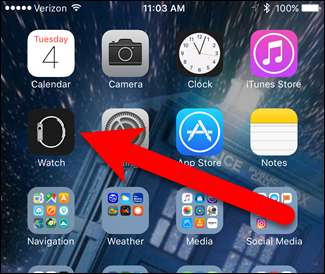
Upewnij się, że ekran „Mój zegarek” jest aktywny. Ikona My Watch u dołu ekranu powinna mieć kolor pomarańczowy.

Przewiń w dół na ekranie Mój zegarek i dotknij „Aktywność”.

Jeśli chcesz wyłączyć tylko przypomnienia na dany dzień, dotknij suwaka „Wycisz przypomnienia na dziś”. Aby jednak wyłączyć wszystkie powiadomienia o aktywności, przejdźmy w dół ekranu. Stuknij przycisk suwaka „Przypomnienia o staniu”, aby zapobiec wyświetlaniu na zegarku przypomnień nakazujących wstanie (przyciski suwaka powinny być czarno-białe, gdy są wyłączone na tym ekranie).
Początkowo brakowało mi ustawienia „Progress Updates”. Zauważ, że jest napisane „Co 4 godziny”. Stuknij ustawienie, aby je zmienić.
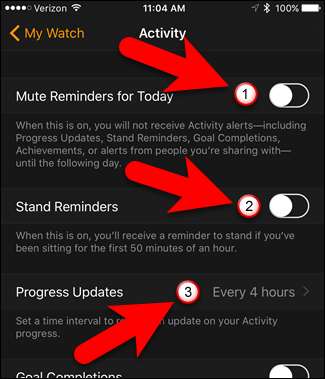
Na ekranie Aktualizacje postępów dotknij „Brak”, aby wyłączyć aktualizacje. Następnie dotknij „Aktywność” w lewym górnym rogu ekranu, aby powrócić do ekranu Aktywność.
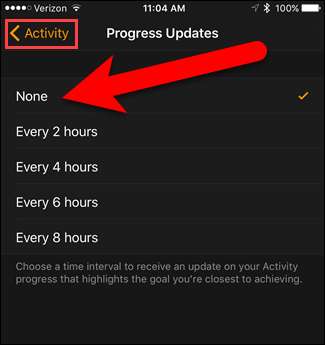
Aby uniknąć otrzymywania powiadomień po osiągnięciu codziennych celów w ruchu, ćwiczeniach i stójce, dotknij suwaka „Realizacje celu”, aby go wyłączyć. Stuknij suwak Osiągnięcia, aby uniknąć otrzymywania powiadomień po osiągnięciu kamienia milowego lub rekordu osobistego. Na koniec dotknij suwaka „Podsumowanie tygodnia”, aby wyłączyć to powiadomienie.
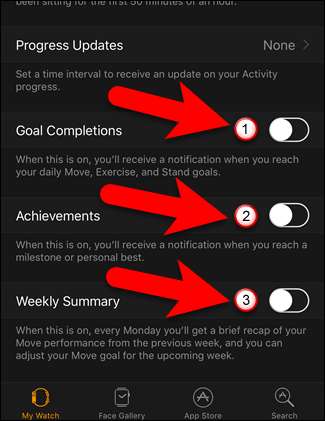
Teraz żadne powiadomienia o aktywności nie będą Ci przeszkadzać. Nie bądźmy jednak leniwi, co?







